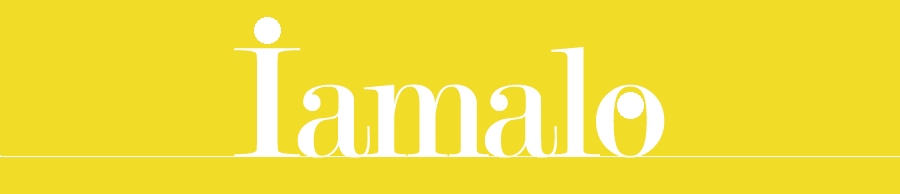Aquí os presento las que me parecen más prácticas, vosotros veréis cuáles de ellas os pueden hacer un mejor servicio, cuáles se adaptan mejor a vuestras necesidades, o para qué usos emplear una combinación personalizada de varias de ellas.
Yo las utilizo cada vez más y he llegado al punto de no poder vivir sin ellas. Los pendrive han desaparecido prácticamente de mi escritorio, sin embargo, mis listas de usuarios y claves de acceso a herramientas digitales no para de crecer...
Google Drive
Si tenéis una cuenta de correo Gmail, entonces tenéis ya vuestro Google Drive gratuito.
Podéis acceder a él una vez iniciada la sesión en Gmail, pinchando en Drive en la barra negra de arriba.
En este espacio, que se autodenomina Mi unidad, podéis almacenar archivos ya existentes, crear documentos, presentaciones, hojas de cálculo, dibujos, formularios, y hacer carpetas para organizar todo ello. Además puedes editar los documentos que has creado una vez que ya están alojados en el Drive.
Asimismo, permite generar enlaces para los archivos creados y enviar estos links por correo o compartirlos con distintos niveles de privacidad en las redes sociales, blogs, etc.
En otros posts veremos todo el partido que se le puede sacar a Google Drive.
Dropbox
En Dropbox puedes crear tu cuenta gratuita para acceder a tu espacio desde cualquier sitio que tenga conexión a Internet, y puedes descargarlo y sincronizarlo con tu ordenador o smartphone.
Como ves, tiene una opción gratuita de 2GB que puedes ampliar con 500MB por cada nuevo usuario que se registre por recomendación tuya. También hay dos versiones de pago y diferentes planes.
Box
Copy
Hasta 5GB de almacenamiento gratuito disponibles en Copy, y si en el momento de registrare publicas un twit en el que dices que te has registrado en este servicio, te regalan 2GB más.
Tú decides si quieres que los demás puedan sincronizar tus contenidos o sólo visualizarlos.
We Transfer
Disco Duro Online
En Disco Duro Online de Arsys la capacidad de almacenamiento es mucho mayor pero hay que pagarla, aunque puedes probarlo gratis durante 30 días. Está pensado para un uso profesional por parte de las empresas.
¿Y tú qué opciones de almacenamiento en la nube sueles utilizar? ¿Cuál es tu preferida? ¿Conoces alguna otra que sea interesante?